የ Notes መተግበሪያ በሁለቱም iOS እና macOS ላይ በብዛት ጥቅም ላይ ከሚውሉ መተግበሪያዎች ውስጥ አንዱ ነው። በተጨማሪም ይህ መተግበሪያ በሁሉም መሳሪያዎችዎ ላይ በትክክል ይመሳሰላል, ስለዚህ ሁሉንም ማስታወሻዎችዎን በእርስዎ iPhone, Mac ወይም iPad ላይ እንደሚያገኙ ሁልጊዜ እርግጠኛ ነዎት. ማስታወሻዎች ዝርዝር የመፍጠር ችሎታንም ያካትታል፣ እና ብዙ ሰዎች የማስታወሻ መተግበሪያን እንደ ማስታወሻ ይጠቀማሉ። ግን አፕል ኦፕሬቲንግ ሲስተሞች የማስታወሻዎችን መተግበሪያ እንደሚያካትቱ ያውቃሉ ፣ ይህም በተወሰኑ ጉዳዮች ከጥንታዊ ማስታወሻዎች የተሻለ ሊሆን ይችላል? ስለዚህ የማስታወሻ ዝርዝሮችን ከ Notes መተግበሪያ ወደ አስታዋሾች እንዴት በቀላሉ መቀየር እንደሚችሉ እንይ።
ሊሆን ይችላል ፍላጎትህ

ማስታወሻዎችን በቀላሉ ወደ አስታዋሾች እንዴት እንደሚቀይሩ
አንድ ሙሉ ማስታወሻ ወደ ማስታወሻዎች መተግበሪያ ማስተላለፍ ከፈለጉ መጀመሪያ ቤተኛ መተግበሪያውን ይክፈቱ አስተያየት. እዚህ, ዝርዝሩን የፈጠሩበትን ማስታወሻ ያግኙ, እና ክፈት እሷን. በክፍት ማስታወሻ ከላይ በቀኝ በኩል ይንኩ። ተጋሩ ኣይኮነን (ከቀስት ጋር ካሬ)። ከታች ባለው ምናሌ ውስጥ አፕሊኬሽኑን የሚያገኙበት የማጋሪያ አማራጮችን ያያሉ። አስታዋሾች እና በላዩ ላይ ጠቅ ያድርጉ. ከዚያ የማስታወሻዎች መተግበሪያ ይከፈታል እና አማራጩን ብቻ መታ ማድረግ ያስፈልግዎታል አክል የአንድ የተወሰነ ማስታወሻ ክፍል ብቻ ወደ ማስታወሻዎች ማስተላለፍ ከፈለጉ ይህ የማስታወሻ ክፍል ምልክት ያድርጉ። ከዚያ ጥቁር ጀርባ ባለው ምናሌ ውስጥ ያሉትን አማራጮች ያያሉ, አማራጩን ይንኩ አጋራ… እንደገና ከምናሌው ውስጥ አማራጩን ይምረጡ አስታዋሾች እና አማራጩን ይንኩ። አክል
ይህ በ macOS ስርዓተ ክወና ውስጥ በተመሳሳይ መልኩ ሊከናወን ይችላል። እዚህ፣ ሙሉውን ማስታወሻ ለማጋራት፣ እንደገና መለጠፍ ብቻ ያስፈልግዎታል ብለው ከፍተዋል። ብለው ተጫኑ ተጋሩ ኣይኮነን (ከቀስት ጋር ካሬ) እና ማመልከቻውን መርጠዋል አስታዋሾች። የማስታወሻውን ክፍል ብቻ መለወጥ ከፈለጉ ከዚያ ያ ምልክት ያድርጉ እና በላዩ ላይ ጠቅ ያድርጉ በሁለት ጣቶች (በቀኝ ጠቅታ). ተቆልቋይ ምናሌ ይከፈታል, በምርጫው ላይ ያንዣብቡ ማጋራት። እና ከመተግበሪያዎች ዝርዝር ውስጥ ይምረጡ አስታዋሾች።
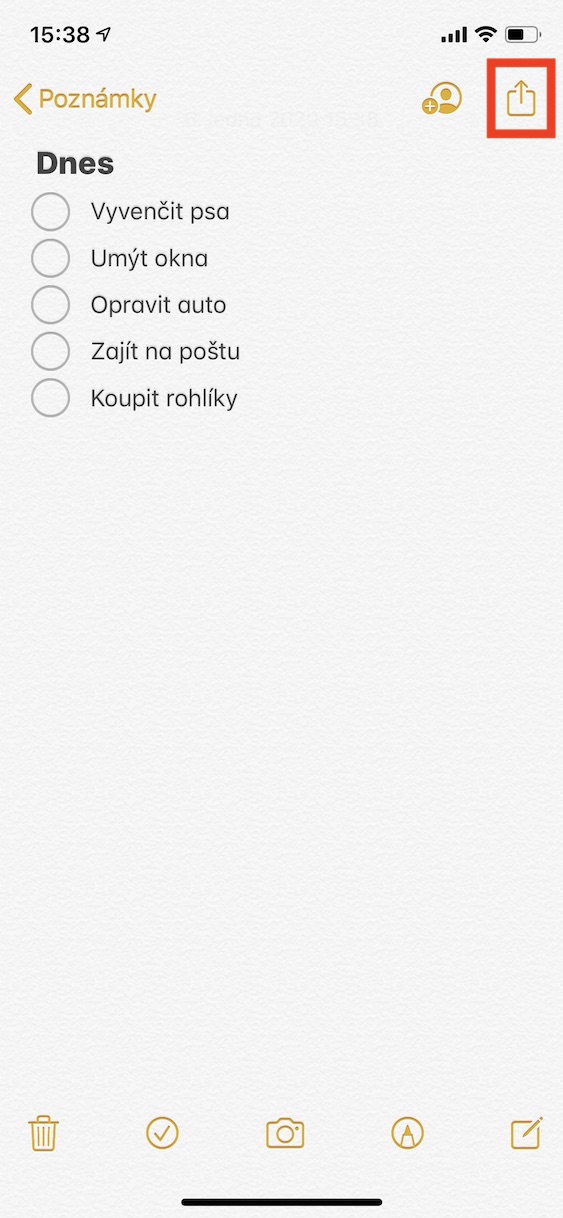
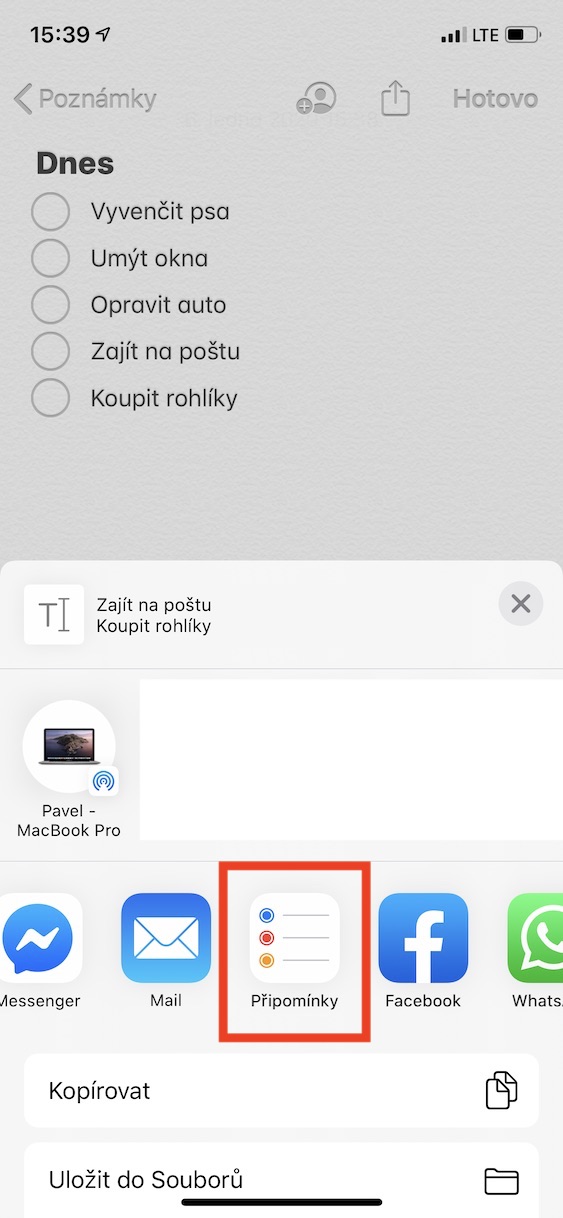
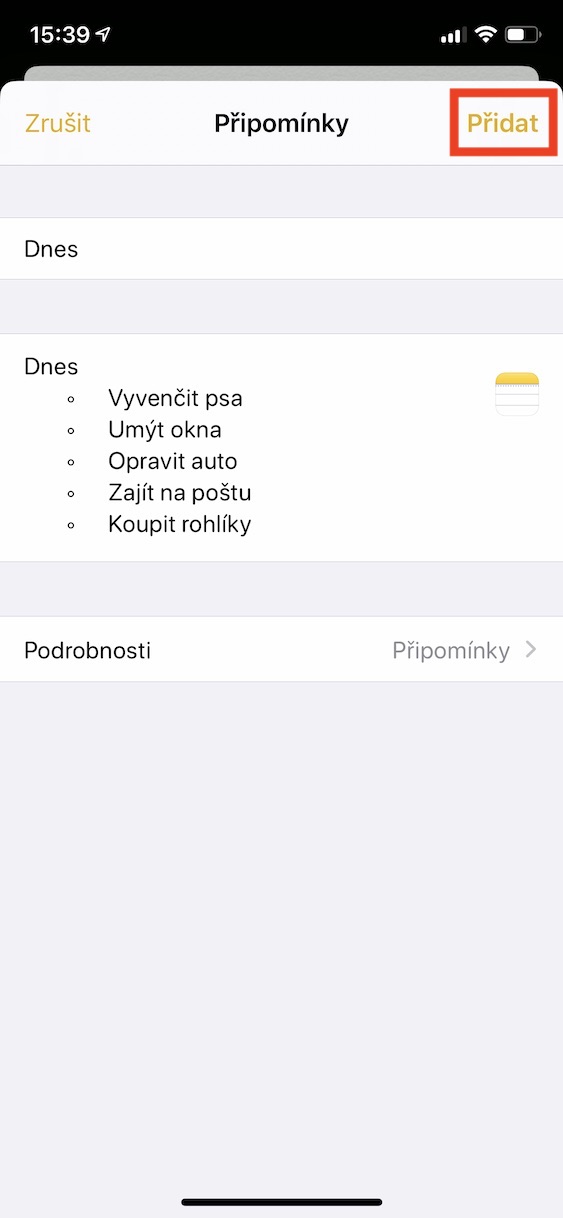
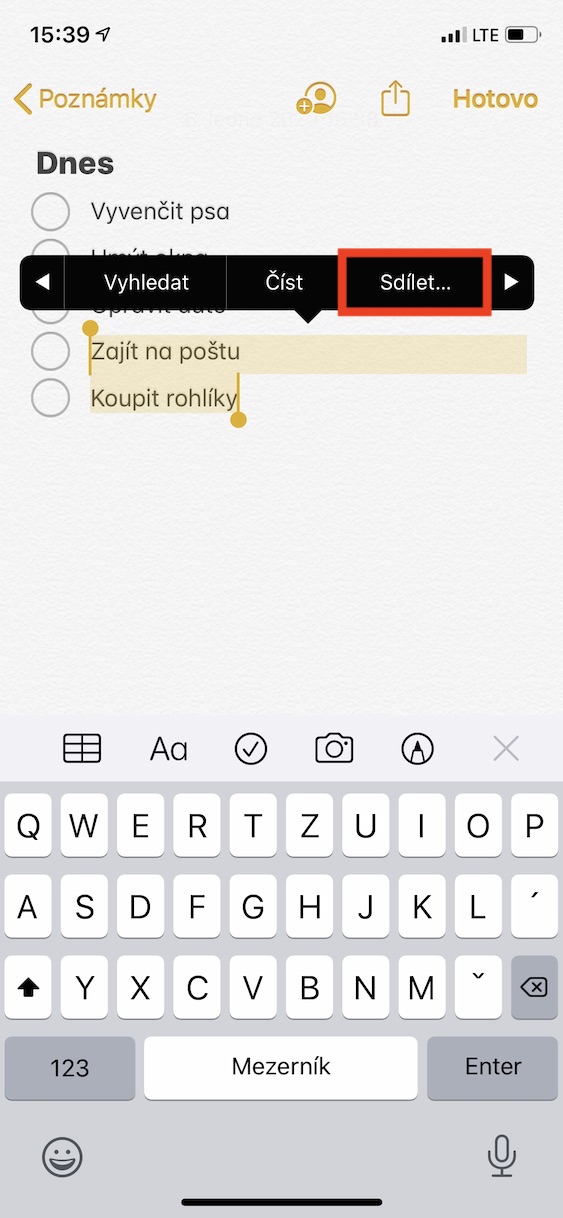
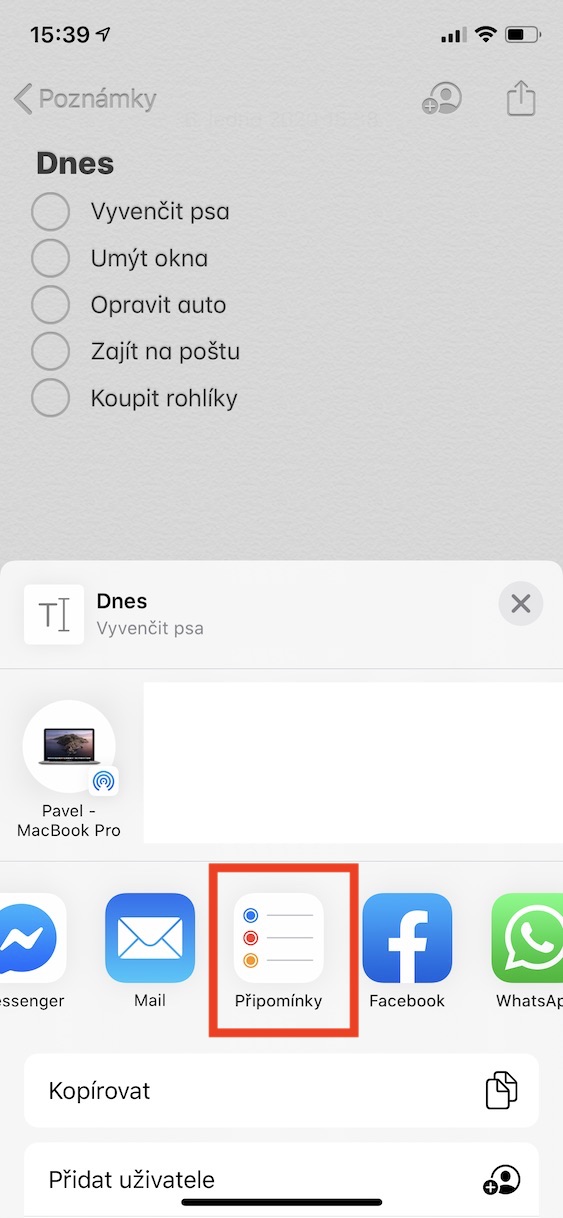
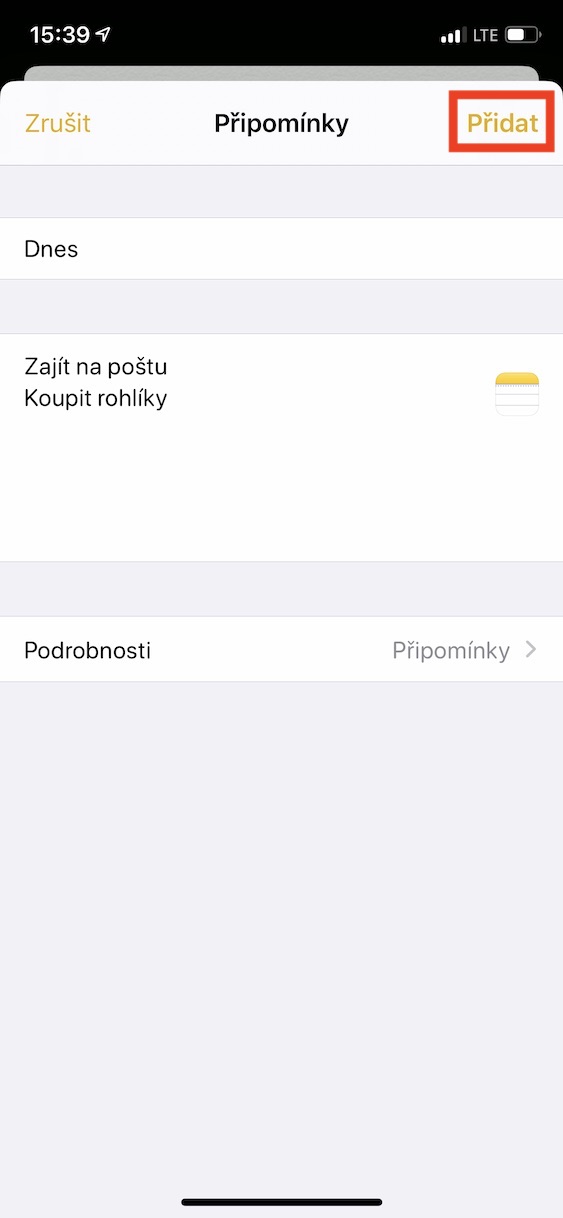
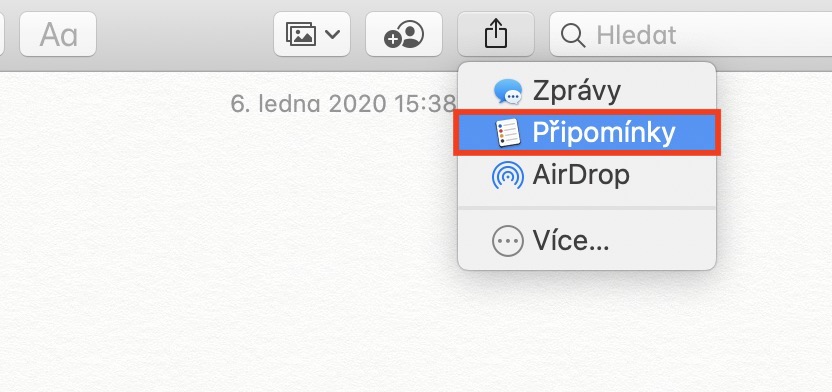
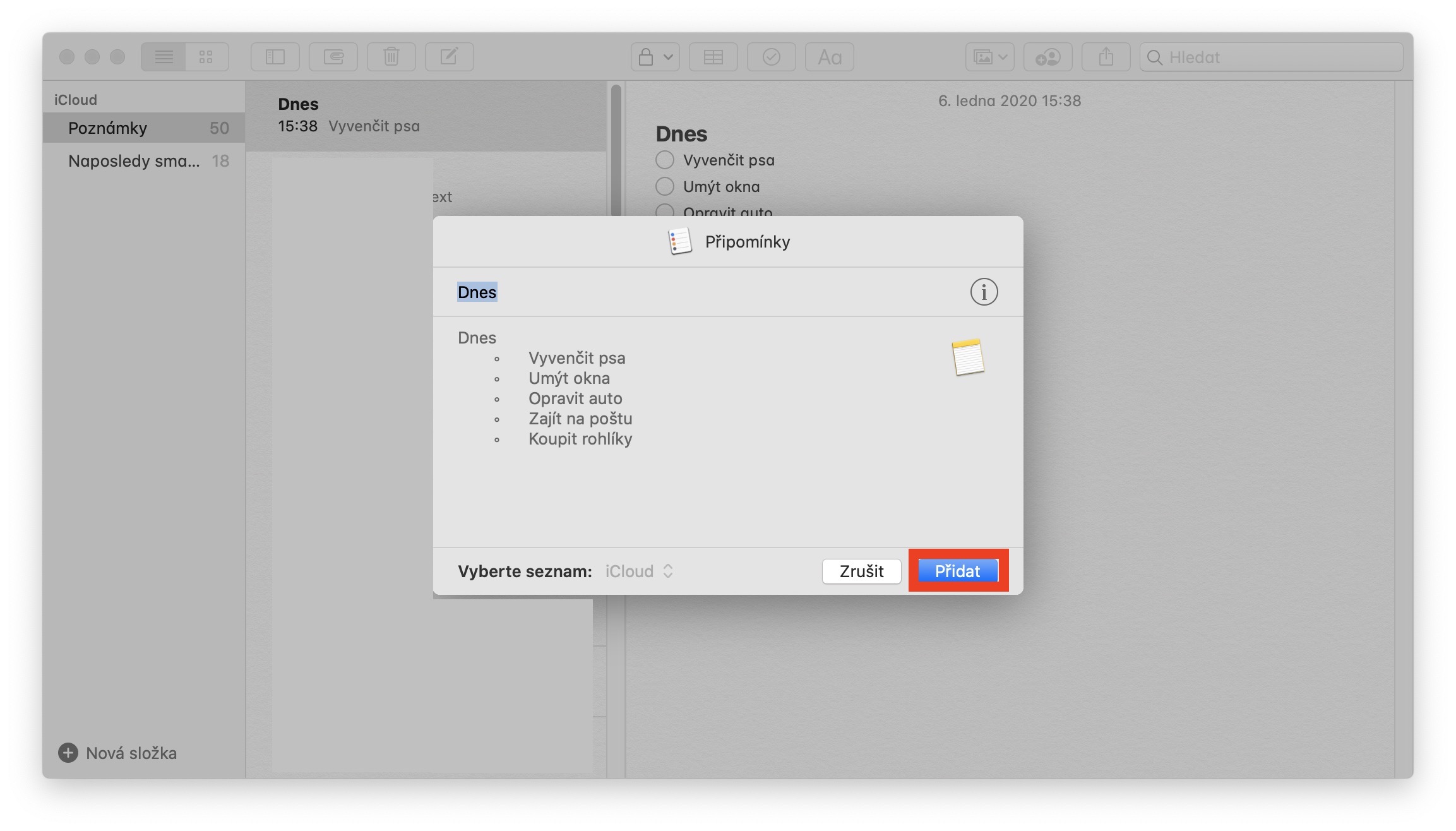
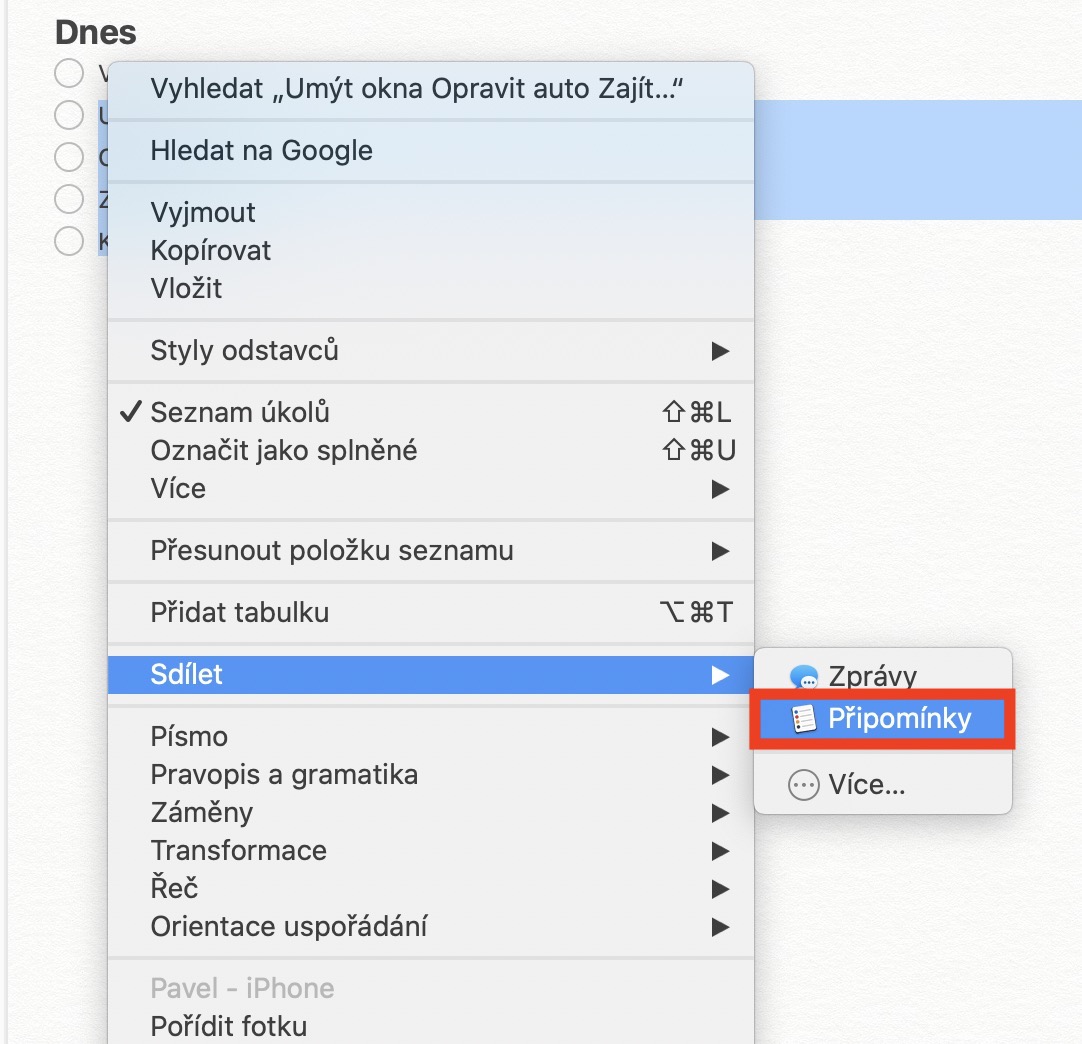
እና ማስታወሻው ወደ የቀን መቁጠሪያው ሊጋራ ይችላል? አመሰግናለሁ